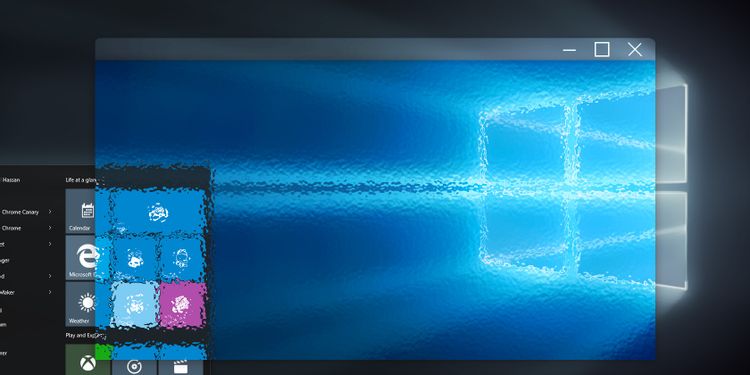
چگونه تم Aero Glass را در ویندوز 10 دریافت کنیم
مایکروسافت تم مورد علاقه Aero Glass را کنار گذاشت. در اینجا نحوه بازیابی تم Aero Glass در ویندوز 10 آورده شده است. جلوه گلس یکی از محبوب ترین ویژگی های ویندوز 7 بود که جلوه ای مدرن به دسک تاپ می داد. اما علی رغم درخواست ها ، مایکروسافت از بازیابی تم Aero Glass در ویندوز 10 خودداری کرد.ممکن است تصور کنید که در ابتدا در ویندوز ویستا اجرا شده است ، اجرای Aero Glass روی ویندوز 10 غیرممکن است. در اینجا نحوه دریافت تم Aero در ویندوز 10 آورده شده است.
چرا باید به Aero Transparency برگردیم؟
ویندوز 7 به دنبال ویندوز ویستا موفقیت بزرگی کسب کرد. ویندوز 8 بسیار مورد تمسخر قرار گرفت. با یک دسک تاپ کاربردی ، می توان ویندوز 7 را به عنوان یک نسخه جذاب از ویندوز XP مشاهده کرد. اما شفافیت Aero با ویندوز 8 کاهش یافت و در ویندوز 10 دوباره احیا نشد. این احتمال وجود دارد که به عنوان بخشی از اقدام برای مدرن سازی سیستم عامل ، از آن حذف شده باشد. این نوسازی اکنون شامل یکپارچه سازی سیستم عامل در رایانه های رومیزی ، لپ تاپ ها ، تبلت ها و کنسول های Xbox One با UI کارآمدتر است. بازگشت به Aero اساساً احساسات خوب ویندوز 7 روز را برمی گرداند. در زمان نوشتن مقاله ، 10٪ از کاربران ویندوز هنوز از ویندوز 7 استفاده می کنند. این امر دارای پیامدهای امنیتی است ، به همین دلیل است که ارتقا به ویندوز 10 گزینه ایمن تری است.
تقاضا برای تم Aero در ویندوز 10
تمایل به بازگشت گزینه Aero به حدی زیاد بوده است که در زمان نوشتن مقاله در صفحه پیشنهادات ویژه Windows ، جایی که ایده ها توسط اعضای Windows Insider ارسال می شود ، بیش از 50،000 رأی آورده است.شخصی را که پیشنهاد بازگشت آن را داد اظهار می کند: اگر Aero را از دست دادید ، به مطالعه ادامه دهید تا بیاموزید چگونه از یک ابزار شخص دیگر برای احیای موضوع استفاده کنید.
نسخه Windows 10 خود را بررسی کنید
قبل از ادامه ، مطمئن شوید که از کدام نسخه از ویندوز 10 استفاده می کنید. با انتشار نسخه های جدید ویندوز 10 ، ابزارهای مورد نیاز برای فعال کردن تم Aero اغلب نسخه های مختلفی را حفظ می کنند. برای اینکه بدانید کدام ابزار را بارگیری کنید ، ابتدا نسخه Windows 10 خود را بررسی کنید.
Win + I را فشار دهید تا تنظیمات باز شود
سیستم> درباره را انتخاب کنید
به پایین پایین بروید و به قسمت مشخصات Windows بروید
به دنبال نسخه بگردید
این را یادداشت کنید. وقتی گزینه بارگیری چندگانه را دارید ، یکی را انتخاب کنید که با نسخه Windows 10 شما مطابقت داشته باشد.
اگر علاقمند به آموزش ICDL هستید پس حتما در دوره های مجتمع فنی تهران پایتخت به همراه مدرک معتبر از سازمان فنی حرفه ای کشور شرکت کنید.
با نرم افزار Winaero Tweaker ، تم Aero را در ویندوز 10 دریافت کنید
ابزار محبوب Winaero Tweaker با ویندوز 10 نیز سازگار است. بسته بندی مجموعه ای از اصلاحات UI در یک برنامه واحد ، استفاده از آن آسان است و نتایج خوبی می دهد.
بارگیری: Winaero Tweaker (رایگان)
پس از بارگیری فایل ZIP ، محتویات را استخراج کرده و فایل راه اندازی را اجرا کنید. حالت عادی را انتخاب کنید و در صورت درخواست با شرایط مجوز موافقت کنید.
از قسمت چپ به بخش Appearance> Aero Lite بروید. در اینجا ، Aero Lite را فعال کنید ، یک موضوع مخفی در ویندوز 10 (و ویندوز 8.x).
پس از انجام این کار ، به صفحه نمایش Appearance> Alt + Tab Appearance بروید. در اینجا ، از نوار لغزنده برای تنظیم شفافیت پس زمینه برای Alt + Tab استفاده کنید. همچنین می توانید شفافیتی برای سطح Dim Desktop دلخواه خود تعیین کنید.
وقتی کارتان تمام شد ، برنامه را ببندید. اگر تصمیم گرفتید که Aero Lite را دوست ندارید ، به سادگی WinAero Tweaker را دوباره راه اندازی کنید و به موضوع پیش فرض برگردید. فقط روی Appearance> Aero Lite> Set theme default Windows کلیک کنید. همچنین می توانید با استفاده از دکمه بازنشانی به حالت پیش فرض تمام تغییرات ایجاد شده با این ابزار را واگرد کنید. WinAero Tweaker مجموعه ای از ابزار است که می تواند بیش از افزودن یک تم Aero به ویندوز 10 باشد. ارزش دارد که کمی وقت صرف کنید و ببینید چگونه می تواند به شما کمک کند ویندوز 10 را به روشی که هرگز ممکن نیست سفارشی سازی کنید.
Aero Glass برای ویندوز 8
برای ظاهر کاملتر Aero ، Aero Glass را برای ویندوز 8 امتحان کنید. این ابزار شفافیت و گزینه های رنگی را که شما از Aero کلاسیک ویندوز ویستا و 7 انتظار دارید به ارمغان می آورد. با این حال ، این کار در یک برنامه انجام نمی شود. در عوض ، Aero Glass برای ویندوز 8 عناصر رجیستری جدیدی را برای تغییر دادن به پایان می رساند. به همین ترتیب ، Aero Glass برای ویندوز 8 فقط برای کاربران پیشرفته ویندوز توصیه می شود. برای اجرای با ویندوز 10 ، از گزینه بارگیری برای آخرین نسخه استفاده کنید. پس از نصب ، لذت بصری از محو شدن شفاف مرزها را خواهید داشت و از بازگشت سایه پنجره ، جلوه درخشش زیرنویس و حاشیه های گرد لذت خواهید برد.
بارگیری: Aero Glass برای ویندوز 8 (رایگان)
در هنگام نصب ، دو گزینه خواهید دید:
طرح اکریلیک Win10
طراحی Win8 RP Aero Glass
اینها مضامین اضافی Aero Glass اصلی است. یکی را که ترجیح می دهید و سپس Next را انتخاب کنید. شما همچنین می توانید با تنظیم مجوزهای دسترسی ، از Aero Glass محافظت کنید ، اما این مورد به ندرت در یک رایانه شخصی مورد نیاز است.
پس از نصب ، Aero Glass آماده استفاده خواهد بود. با این وجود هیچ برنامه ای برای راه اندازی وجود ندارد و تنظیمات را نمی توان در صفحه تنظیمات ویندوز 10 تنظیم کرد.
مطالب مرتبط: آموزش اسمبل کامپیوتر
Win + R را فشار دهید
regedit را وارد کنید و تأیید را کلیک کنید
در قسمت مسیر ، HKEY_CURRENT_USER \ SOFTWARE \ Microsoft \ Windows \ DWM را جایگذاری کنید
تنظیمات را انجام دهید
هر ورودی به عنوان DWORD ارائه می شود ، یک مقدار 32 بیتی که می تواند به صورت اعشاری یا هگزادسیمال وارد شود. یافتن نتیجه مورد نظر خود با استفاده از Aero Glass برای ویندوز 8 به زمان نیاز دارد ، اما کنترل بیشتری روی گزینه ها خواهید داشت. برای جزئیات بیشتر به صفحه راهنمای برنامه نگاهی بیندازید.
در مورد تم “پنهان” Aero Lite در ویندوز 10 چه می توان گفت؟
هنگامی که ویندوز 10 برای اولین بار به جهان عرضه شد ، دارای تم Aero Lite قابل بازشدن بود. این می تواند با یک هک Notepad فعال شود.
متأسفانه ، این دیگر کار نمی کند. در حالی که دایرکتوری C: \ Windows \ Resources \ Themes شامل موضوعی به نام Aero است ، این به جز یک طرح رنگی شبیه به Aero چیزی اضافه نمی کند. به عنوان مثال هیچ گزینه شفافیتی ارائه نمی دهد.
امن ترین و سازگارترین راه برای باز کردن قفل تم پنهان Aero Lite در ویندوز 10 استفاده از این ابزارها است.
همچنین یادبگیرید: آموزش طراحی سایت با وردپرس






